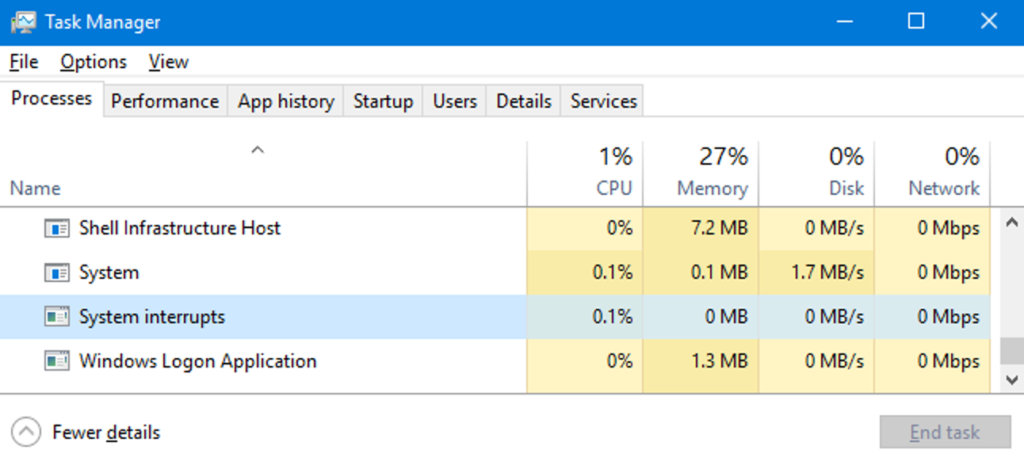
Jeśli kiedykolwiek przeglądałeś okno Menedżera zadań, prawdopodobnie zauważyłeś proces o nazwie „Przerwania systemu”, a następnie prawdopodobnie go zignorowałeś. Ale jeśli zużywa procesor i zastanawiasz się, co możesz z tym zrobić, mamy dla Ciebie odpowiedź.
Ten artykuł jest częścią naszej ciągłej serii wyjaśniającej różne procesy występujące w Menedżerze zadań, takie jak Runtime Broker, svchost.exe, dwm.exe, ctfmon.exe, rundll32.exe, Adobe_Updater.exe i wiele innych. Nie wiesz, czym są te usługi? Lepiej zacznij czytać!
Co to jest proces „przerwania systemu”?
Przerwanie systemu jest oficjalną częścią systemu Windows i chociaż pojawia się jako proces w Menedżerze zadań, nie jest to tak naprawdę proces w tradycyjnym tego słowa znaczeniu. Jest to raczej zbiorczy symbol zastępczy używany do wyświetlania zasobów systemowych wykorzystywanych przez wszystkie przerwania sprzętowe występujące na komputerze.

Chociaż przerwanie sprzętowe brzmi niegrzecznie, jest to normalna komunikacja między sprzętem (i powiązanym oprogramowaniem) a procesorem. Załóżmy, że zaczynasz pisać coś na klawiaturze. Zamiast całego procesu poświęconego tylko obserwowaniu sygnałów z klawiatury, na płycie głównej znajduje się trochę sprzętu, który obsługuje tego rodzaju monitorowanie. Kiedy ustali, że inny element sprzętu wymaga uwagi procesora, wysyła sygnał przerwania do procesora. Jeśli jest to przerwanie o wysokim priorytecie (jak to zwykle ma miejsce w przypadku danych wprowadzanych przez użytkownika), CPU zawiesza dowolny proces, nad którym pracuje, zajmuje się przerwaniem, a następnie wznawia swój poprzedni proces.
Wszystko to dzieje się błyskawicznie i zazwyczaj przez cały czas dzieje się wiele, wiele przerwań. W rzeczywistości możesz zobaczyć to w akcji, jeśli chcesz. Uruchom Menedżera zadań i przewiń w dół, aż w oknie zobaczysz „Przerwania systemu”. Teraz otwórz Notatnik i zacznij pisać. Nie wpłynie to dramatycznie na ustawienie „Przerwanie systemu”, ale powinieneś zobaczyć, jak wzrośnie o około jedną dziesiątą punktu procentowego. W naszym przypadku wzrosła z wartości bazowej 0,1% do 0,3%.

Podczas normalnych operacji można zauważyć, że użycie procesora przez „Przerwania systemowe” na krótko wzrosło nawet o 10%, zanim ustabilizuje się prawie do zera.
To świetnie, ale dlaczego używa tak dużo procesora?
Jeśli widzisz, że użycie procesora przez „przerwania systemowe” wzrasta powyżej około 20% i – to jest ważna część –zostań tam konsekwentnie?, masz problem. Ponieważ jest to reprezentatywne dla przerwań sprzętowych na twoim komputerze, niezmiennie wysokie użycie procesora zazwyczaj oznacza, że element sprzętu lub powiązany z nim sterownik źle się zachowuje. Jak więc rozwiązać problem ze sprzętem? Cóż, to trudna część.

Pierwszym krokiem powinno być ponowne uruchomienie komputera. Wiemy, że słyszałeś to milion razy, ale wciąż jest to solidna rada. Ponowne uruchomienie komputera może rozwiązać wszelkiego rodzaju dziwne problemy i jest to dość łatwy krok.
Jeśli ponowne uruchomienie komputera nie rozwiąże problemu z wykorzystaniem procesora, następnym krokiem jest upewnienie się, że komputer jest aktualny. Niech Windows Update zrobi swoje, aby mieć pewność, że masz wszystkie najnowsze aktualizacje systemu Windows i sterowników – przynajmniej w przypadku sterowników, którymi zarządza system Windows. W tym czasie musisz upewnić się, że sterowniki, którymi nie zarządza usługa Windows Update, są również aktualne. W tym przewodniku znajdziesz instrukcje dotyczące wykonywania obu tych czynności.
Jeśli aktualizacja komputera i sterowników sprzętu nie wystarczy, będziesz musiał zanurkować i dowiedzieć się, jaki konkretny element sprzętu powoduje problemy. Diagnozowanie całego sprzętu wykracza poza zakres tego artykułu, ale mamy kilka pomocnych wskazówek, które pomogą Ci zawęzić zakres.
Zacznij od wyłączania urządzeń zewnętrznych pojedynczo. Zaczynamy od urządzeń zewnętrznych głównie dlatego, że jest to najłatwiejsze do zrobienia i powinieneś skupić się głównie na zewnętrznych dyskach i urządzeniach wejściowych, takich jak klawiatura, mysz, kamera internetowa i mikrofon. Po prostu odłącz je pojedynczo i sprawdź, czy „Przerwania systemu” się ustabilizują. Jeśli tak, to wiesz, na jakim urządzeniu się skupić.
Następnie przejdź do urządzeń wewnętrznych. Oczywiście staje się to nieco trudniejsze, ponieważ nie można ich po prostu odłączyć. Ale możesz je wyłączyć w Menedżerze urządzeń. Musisz tylko uważać, aby nie wyłączać żadnych urządzeń krytycznych dla działania systemu, takich jak dyski lub karty graficzne. Nie wyłączaj również niczego wymienionego w kategoriach Komputer, Procesory lub Urządzenie systemowe. Zamiast tego skup się na takich rzeczach, jak karty sieciowe, karty dźwiękowe i inne karty dodatkowe. To oni są najbardziej prawdopodobnymi winowajcami. Po prostu idź pojedynczo. Wyłącz urządzenie i sprawdź „Przerwania systemu” w Menedżerze zadań. Jeśli problem zniknie, zidentyfikowałeś problematyczne urządzenie. Jeśli tak się nie stanie, ponownie włącz urządzenie i przejdź do następnego.
Istnieje kilka innych elementów sprzętu, które mogą powodować ten problem i których nie będzie można przetestować w ten sposób. Awaria zasilacza (lub baterii laptopa) może spowodować gwałtowny wzrost wykorzystania procesora przez „przerwania systemu”, podobnie jak awaria dysku twardego. Możesz przetestować swoje dyski twarde za pomocą wbudowanego narzędzia Sprawdź dysk systemu Windows lub za pomocą dobrego narzędzia SMART innej firmy. Niestety, jedynym sposobem przetestowania zasilacza pod kątem tego problemu jest jego wymiana.
Jeśli zidentyfikujesz urządzenie, które powoduje problemy, następnym krokiem jest ustalenie, czy przyczyną problemu jest samo urządzenie, czy sterownik sprzętu. Ponownie, może to być trochę trudne do rozszyfrowania i będzie wymagało kilku prób i błędów, ale mamy pewne wytyczne.
- Wypróbuj urządzenia zewnętrzne na innym komputerze, jeśli masz takie dostępne.
- Jeśli wszystkie sterowniki są aktualne i uważasz, że samo urządzenie jest w porządku, zawsze możesz spróbować przywrócić wcześniejszy sterownik.
- Wejdź na Google lub witrynę internetową producenta sprzętu i sprawdź, czy inne osoby mają podobne problemy.
- Rozważ aktualizację BIOS-u. Jeśli nie możesz zawęzić problemu, możliwe jest, że sprzęt odpowiedzialny za interpretację przerwań ma problemy. Aktualizacja BIOS-u może czasami rozwiązać problem.
Czy mogę to wyłączyć?
Nie, nie można wyłączyć „Przerwań systemowych”. I nie ma ku temu dobrego powodu. Jest to istotny składnik wydajności komputera, ponieważ służy do obsługi i raportowania przerwań sprzętowych. Windows nie pozwoli nawet na tymczasowe zakończenie zadania.
Czy ten proces może być wirusem?
„System przerywa” sam jest oficjalnym składnikiem systemu Windows. To prawie na pewno nie jest wirus. W rzeczywistości, ponieważ nie jest to rzeczywisty proces, „Przerwania systemowe” nie mają nawet skojarzonego pliku .EXE lub .DLL, który działa. Oznacza to, że nie ma możliwości bezpośredniego przejęcia go przez złośliwe oprogramowanie.
Mimo to możliwe jest, że wirus zakłóca działanie określonego sterownika sprzętowego, co z kolei może mieć wpływ na „przerwania systemowe”. Jeśli podejrzewasz jakąkolwiek formę złośliwego oprogramowania, wykonaj skanowanie w poszukiwaniu wirusów za pomocą preferowanego skanera antywirusowego. Lepiej dmuchać na zimne!